好用u盘启动盘制作工具顾名思义是一款非常好用的u盘启动盘制作软件。你都在使用什么软件进行u盘启动盘制作?好用u盘启动盘制作工具怎么样?该工具主要用于创建启动盘。它支持为外部USB磁盘创建启动盘,也可以直接通过启动盘用于系统安装。它还支持iso模式,该模式主要用于创建映像文件。为了实现系统安装,不仅如此,该程序还提供了本地生产模式,可以使相应的系统直接在计算机系统硬盘上重新安装启动盘;这些生产方式是为了让用户有更好的生产选择,可以根据用户需求生产软件;该软件还支持刻录光盘的功能,并支持模拟启动。如果用户在制作启动盘时没有完整的系统数据包,则此工具还为用户提供了一个正版的系统下载链接,可以在程序中找到与生产过程相关的模块;需要它的用户可以下载体验.
安装步骤:
1.用户可以单击本网站提供的下载路径下载相应的程序安装包
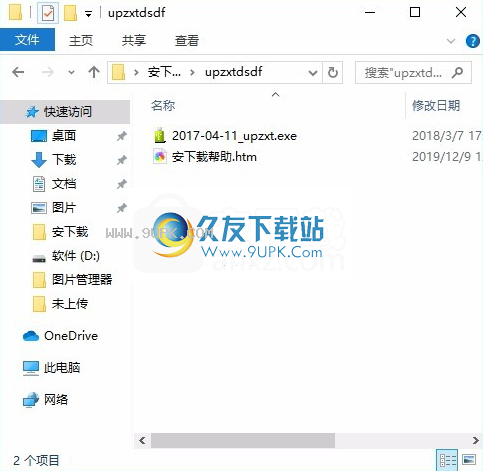
2,只需使用解压功能打开压缩包,双击主程序进行安装,并弹出程序安装界面
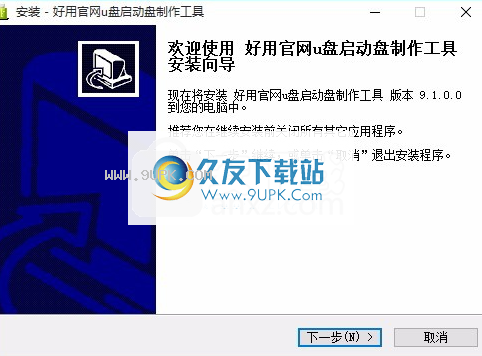
3,您可以单击浏览按钮根据需要更改应用程序的安装路径
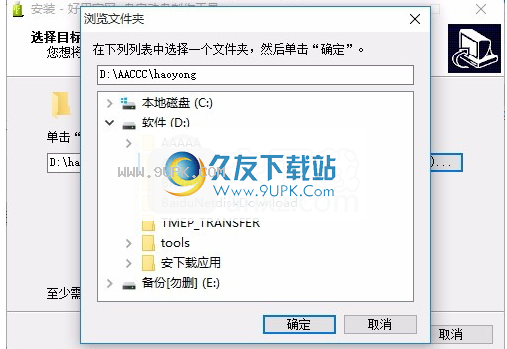
4.弹出以下界面,用户可以直接用鼠标单击下一步按钮
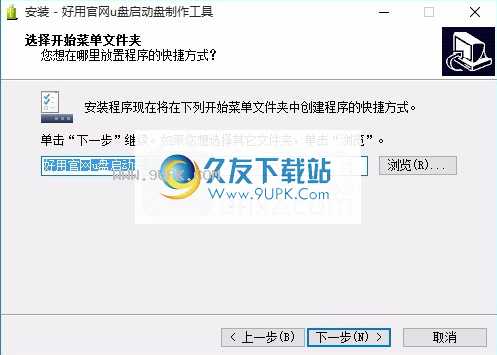
5.是否可以根据用户需要创建桌面快捷方式。
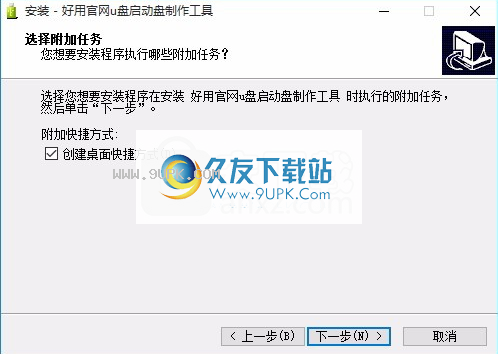
6.现在准备安装主程序,单击安装按钮开始安装。
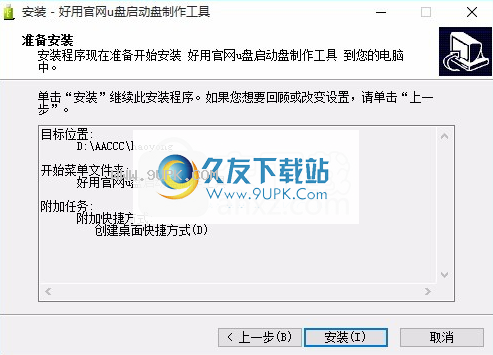
7.弹出应用程序安装进度栏加载界面,等待加载完成

8.根据提示单击“安装”,弹出程序安装完成界面,单击“完成”按钮。
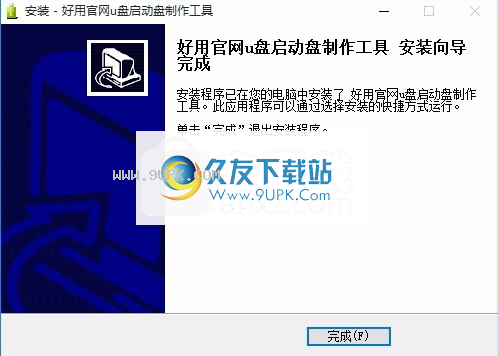
软件功能:
1.可以自定义所需的系统启动盘
2.主流计算机系统数据包可以直接在用户界面下载并制作成启动盘
3.您可以充分利用系统磁盘,扩展硬盘分区功能,更好地实现一张磁盘的双重使用。
4.可以防止此工具制作的启动盘被删除和格式化
5.支持数据还原功能,可以在安装前备份系统,安装后直接还原
官方教程:
系统文件通常具有两种格式:ISO格式和GHO格式。 ISO格式分为原始系统和GHO包装系统。只要解压缩软件WinRAR的大小超过600M(Win7常规2G)或更多.GHO文件,它就是GHOST软件包系统。 PE中易于使用的一键式还原软件可以直接支持还原安装。解压缩后,如果没有大于600M的GHO文件,则为原始ISO格式系统。您需要安装原始XP和Win7才能安装。有关详细步骤,请参阅相关教程。以下教程主要针对系统的GHOST打包版本,即gho系统或iso包含的系统gho。
主要步骤
步骤1:在生产前准备软件和硬件。第二步:充分利用u盘安装系统软件,制作一张启动u盘。步骤3:下载所需的Gho系统文件,然后将其复制到USB闪存驱动器。步骤4:进入BIOS设置USB闪存驱动器的启动顺序。步骤5:使用u盘启动快速安装系统。
步骤1:在生产前准备软件和硬件。
U盘(建议1G以上的U盘)
进入官方网站下载并使用U盘系统软件
下载您需要安装的ISO系统文件(此网站提倡版权意识,从未提供过系统下载,并且论坛禁止发布与盗版相关的内容。请用户按t查找下载资源。
本身,建议使用正版系统。您可以在百度搜索系统上下载它们。)
步骤2:使用U盘将系统软件安装为启动U盘
1.在运行程序之前,请尽可能关闭防病毒软件和安全软件(此软件涉及对可移动磁盘的读写,并且某些防软件误报会导致程序错误!)
2.插入USB闪存盘后,单击一个按钮以制作PE引导盘按钮。程序将提示是否继续。确保所选的USB磁盘没有重要数据,然后开始制作:
后安装计算机后,打开此软件,您将看到以下软件界面。
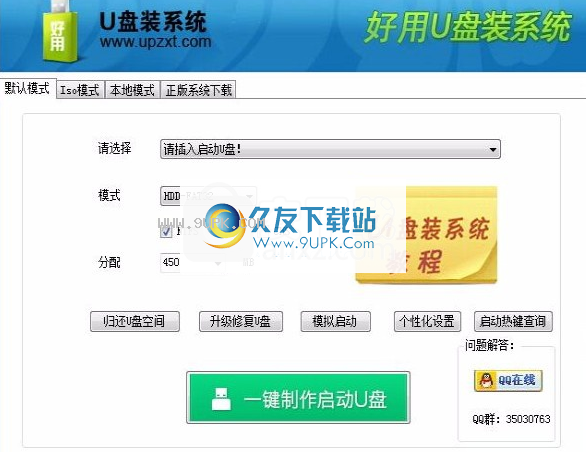
选择合适的U盘后,点击中间的“开始制作U盘启动盘”按钮
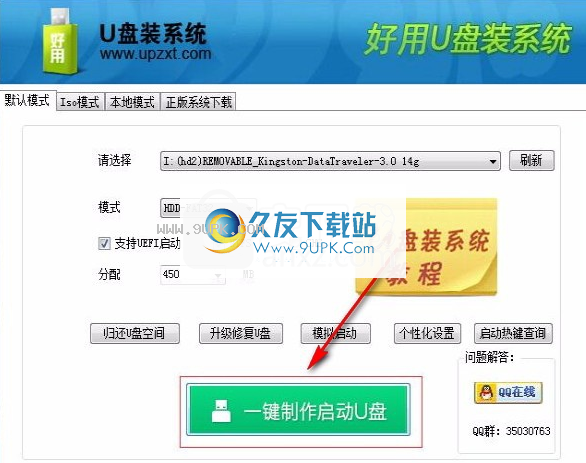
此时会弹出一个提示框,提醒您是否已经备份了原始U盘数据,单击“确定”开始生产。
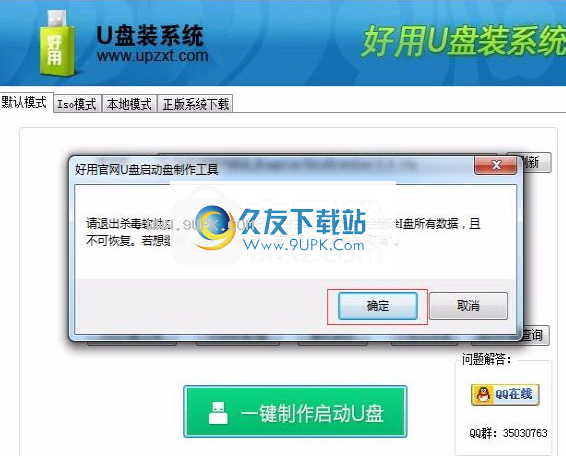
同时,您将在软件的左下方看到进度条和当前状态提示,如下图所示
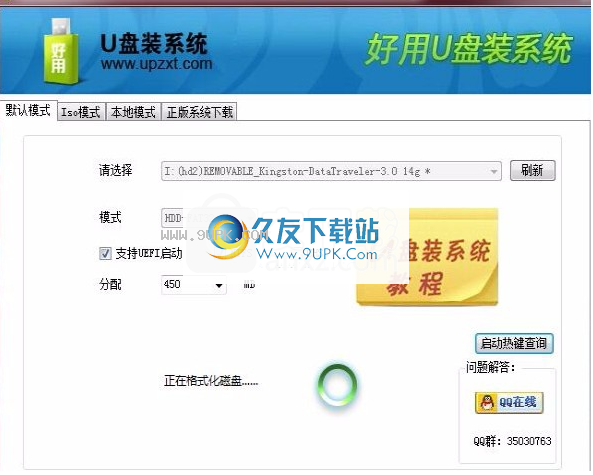
进行第五步:完成生产后,您将看到一个提示框,当前状态如下所示:(根据版本,所需时间可能有所不同。安装的版本大约需要1分钟,UEFI版本需要时间(会稍长一些。)
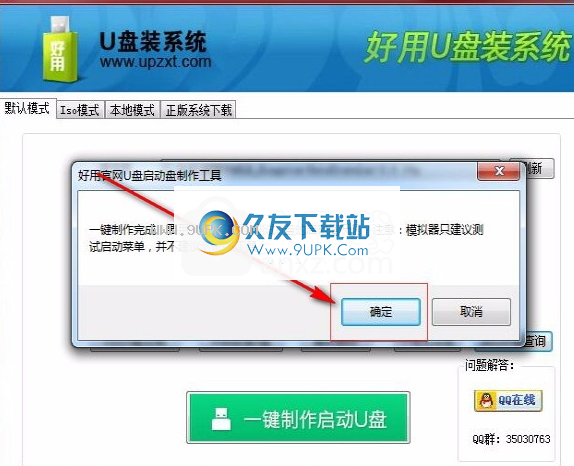
注意:在此步骤中,我们的U盘启动盘已制成。但是目前您无法在USB闪存驱动器中看到该信息,它是空的。因为我们的产品会隐藏启动程序目录,以便最大程度地避免病毒攻击,所以请放心使用它。
测试U盘启动是否成功。
直接单击此处:“是”,模拟将开始。特别说明:如果计算机上有多个硬盘,则模拟启动将失败,但是生产成功。因此,如果模拟无法启动,则可以直接使用U盘引导到真实计算机上的PE系统中。
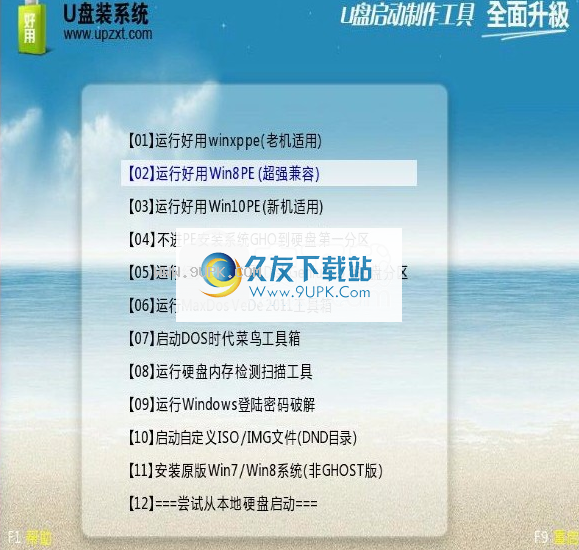
看到在计算机模拟启动器上,如果您看到此屏幕,则说明制作成功。此时,您可以关闭此界面并重新启动计算机,以在实际计算机上使用它。
步骤3:下载所需的ISO映像文件。
您可以在软件中下载原始系统。
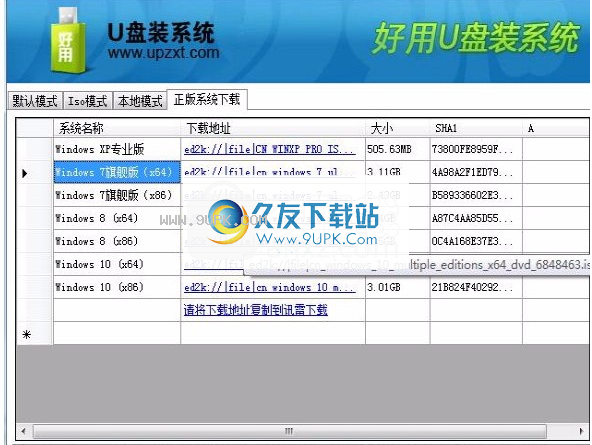
步骤4:按热键或进入BIOS设置程序U盘进行引导。通常有两种设置USB闪存驱动器的方法:
1:启动后,按热键直接进入U盘系统。
2:进入BIOS后,需要设置U盘启动。这种情况稍微复杂一些:如何设置U盘启动

步骤5:使用U盘启动快速安装系统
在桌面上单击“一键安装系统(原始版本)”
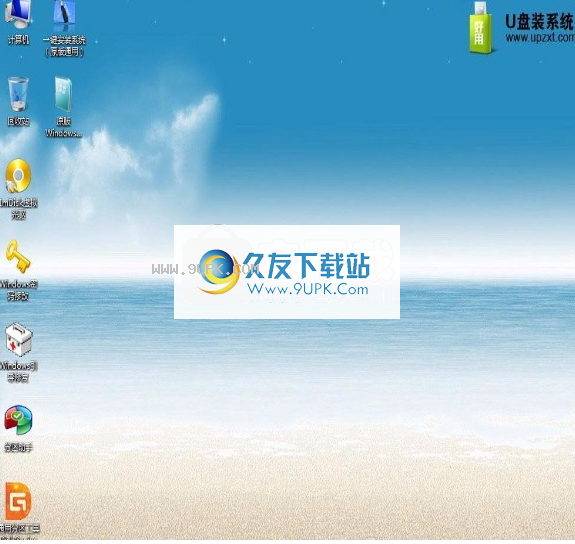
软件功能:
1.u盘启动盘创建工具支持制作不同类型的系统重新安装启动盘
2.多样化的生产方式可以满足不同用户的需求
3. U盘可以做成启动盘,本地盘也可以做成启动盘
4.该软件还支持创建CD-ROM启动盘,该启动盘可以CD-ROM的形式生产
5.支持的CD刻录功能用于将系统数据包刻录到CD引导盘中。
6.支持在生产过程中保护数据文件,以使生产中涉及的文件不会被损坏。



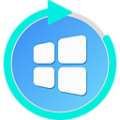









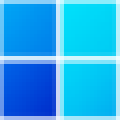







![Ts-闪速启动V1.0.037中文绿色版[桌面快捷方式管理工具]](http://pic.9upk.com/soft/UploadPic/2011-3/20113417445473462.gif)
![MoveToTray 1.0免安装版[系统托盘图标管理工具]](http://pic.9upk.com/soft/UploadPic/2014-2/20142191065157225.gif)
![System Auxiliar Tools 5.01免安装版[批处理系统辅助软件]](http://pic.9upk.com/soft/UploadPic/2013-4/201341412342010690.jpg)
![Process Assassin 2.0英文免安装版[电脑进程刺客]](http://pic.9upk.com/soft/UploadPic/2013-2/201321815491871540.jpg)
![PopCD 1.32免安装版[鼠标控制光驱工具]](http://pic.9upk.com/soft/UploadPic/2013-11/201311813312272518.gif)

![TaskSpace 0.4.1.3正式版[单窗口多程序运行工具]](http://pic.9upk.com/soft/UploadPic/2015-8/2015878222689018.gif)
![Speaker Admin 2.0免安装版[电脑音量自动调节器]](http://pic.9upk.com/soft/UploadPic/2014-2/201421710345530680.gif)